Como alterar o ponto da calculadora em vírgula
O objetivo deste artigo é te mostrar como alterar o ponto da calculadora em vírgula, aquele usado para separar os decimais.
Se você tem uma calculadora científica é provável que já tenha se perguntado como fazer essa transformação.
As instruções que você verá aqui são para as calculadoras no modelo da CASIO FX-82MS, FX-83MS, FX-85MS, FX-270MS, FX-300MS, FX-350MS, mas é possível que existam algumas semelhanças com outros modelos.
Inscreva-se:
A calculadora tem como configuração padrão a exibição do ponto como separador decimal.
Logo abaixo temos um exemplo, a imagem mostra um resultado que utiliza o ponto como separador de decimal, vamos transformá-lo em uma vírgula.
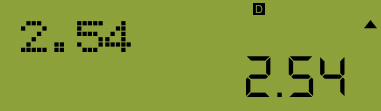
Substituição do ponto decimal para vírgula decimal
Passo 1 - A tela Disp
Agora vamos começar a falar dos passos.
Primeiramente é preciso alcançar a tela Disp da calculadora. Então para isso pressionamos o botão MODE quatro vezes seguidas.
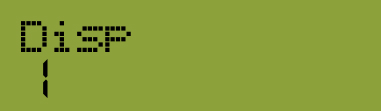
Para aparecer as opções dessa área de configuração pressionamos a tecla de número 1.
Passo 2 – tela de configuração
A seguinte tela é mostrada (configuração para cálculos de fração):

Pressionamos a seta que aponta para a esquerda do botão REPLAY e chegamos a área de configuração que queremos:
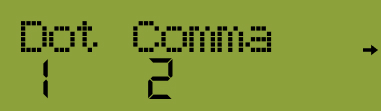
Finalmente nessa tela podemos configurar a nossa opção para a escolha do separador decimal.
Passo 3 – escolha da vírgula como separador decimal
Ao pressionar a tecla 1 (opção Dot) dizemos para a calculadora mostrar os resultados com um separador de decimais que utiliza o ponto para isso, em inglês dot quer dizer ponto.
Ao pressionar a tecla 2 (opção Comma) dizemos que queremos que a calculadora exiba os resultados utilizando a vírgula como separador de decimais, em inglês comma quer dizer a vírgula.
Como queremos transformar em uma vírgula então pressionamos o botão de número 2.
Abaixo temos o resultado utilizando a vírgula para decimais.
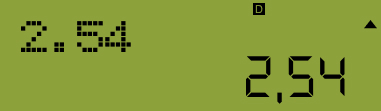
Por consequência dessa substituição os símbolos utilizados são alterados, o que era vírgula passa a ser ponto e o que era ponto passa a ser vírgula, ou seja, os separadores são alternados.
Veja os exemplos abaixo. A primeira imagem utiliza o ponto como separador decimal e a segunda imagem utiliza a vírgula. Note que os separadores estão alterados.
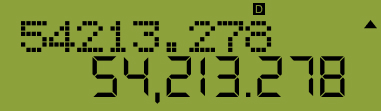
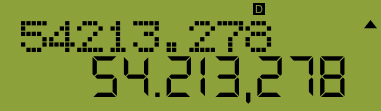
Eu prefiro utilizar o ponto como separador, até porque o botão utilizado na calculadora para informar os números decimais na inserção de valores para cálculo é o ponto.
Árvore de comando
Abaixo deixo uma imagem da árvore de comandos para realizar a alteração entre os separadores decimais.
Assim você não esquece mais como alterar o ponto da calculadora em vírgula.
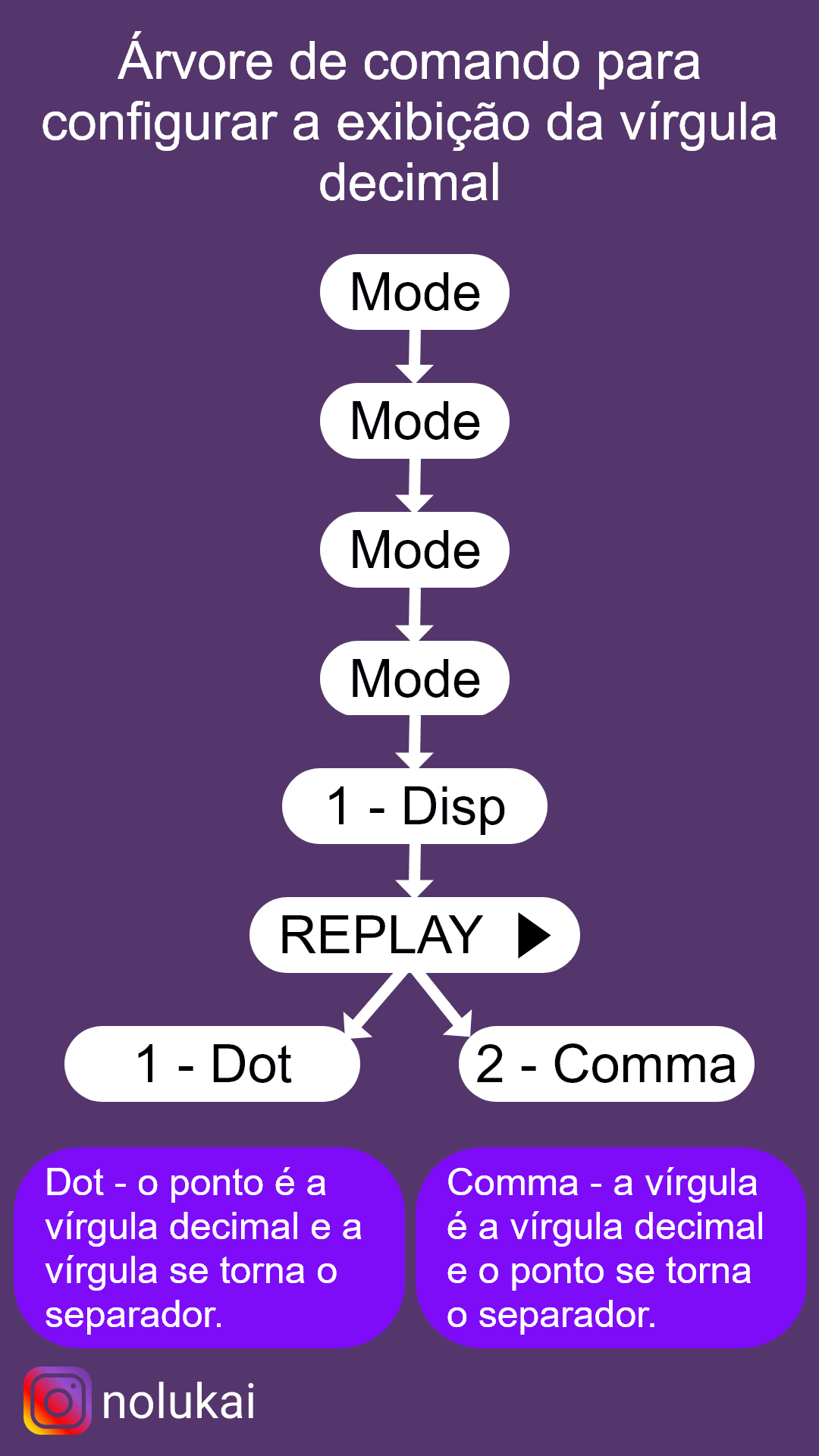
Gostou e acha que vai ajudar mais alguém? Então compartilhe.
Tem alguma dúvida? Deixa aqui nos comentários ou pode vir falar comigo pelas redes sociais, os links estão no rodapé do site.
